Adicionar WOT (Web of Trust) ao Google Chrome, Iron, & ChromePlus
Se você estiver esperando pela extensão WOT oficial do Google Chrome, Iron Browser e ChromePlus, sua espera é sobre. Agora você pode aproveitar todo o potencial do WOT no seu navegador baseado em código de cromo
Atualização : descobriu-se que o Web of Trust rastreia e vende histórico de navegação dos usuários para terceiros. Esta é uma violação séria de… bem, confiança, portanto, não recomendamos mais o uso da extensão Web of Trust, sob nenhuma circunstância
Instalação
A instalação do WOT no Chrome é rápida e simples, mas você terá que clicar em “ Instalar ”quando aparecer a janela de mensagens de confirmação para concluir a adição da extensão ao seu navegador.

Assim que você tiver terminado de instalar a extensão, uma nova guia será aberta, permitindo que você escolha o nível de proteção desejado. O nível "Básico" é selecionado por padrão ... Depois de ter feito sua seleção, clique em "Avançar".
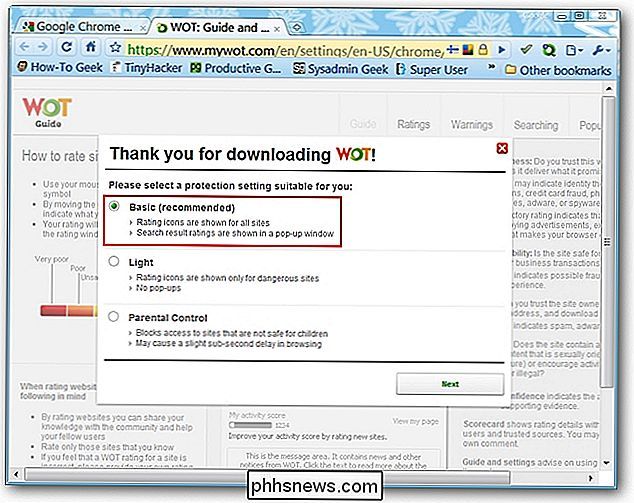
A segunda e última janela de configuração verificará se você gostaria de se registrar para uma conta WOT (não obrigatória para usar o extensão). Registrar-se para uma conta permitirá que você classifique sites e adicione-os ao banco de dados da WOT. Se você quiser apenas usar a extensão, clique no "Red X" no canto superior direito para terminar.
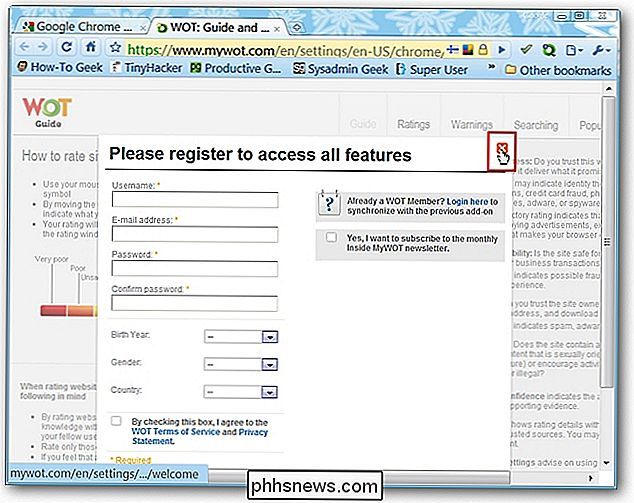
Para acessar as opções do WOT, você pode usar a janela suspensa ou acessar a "Página de extensões do Chrome". ”.
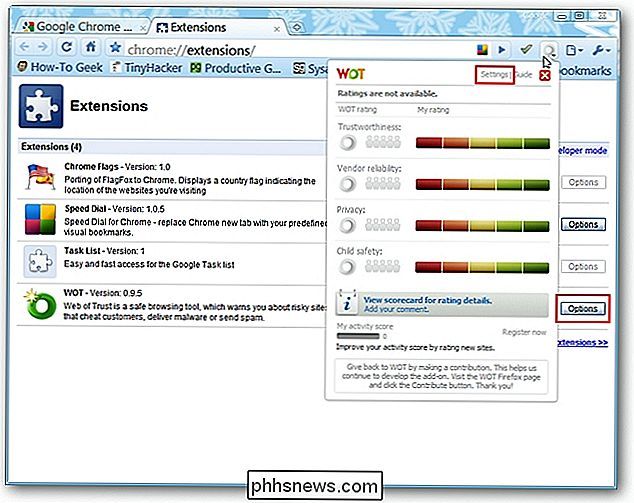
As opções para o WOT são simples… selecione ou desmarque os componentes de classificação que você gostaria de ter ativos. No entanto, é uma boa ideia deixar tudo activo…
Nota: irá notar que a página de opções do Chrome está “ligada” ao website da WOT (consulte a barra de endereços).
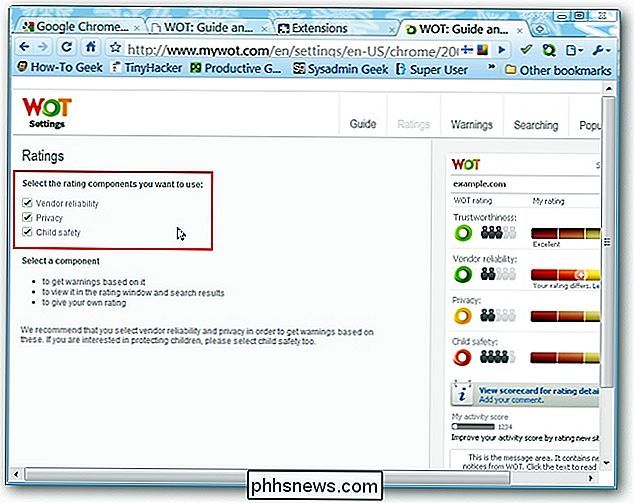
WOT em Acção
Para começar, visitamos uma das páginas aqui no site. Tudo agradável e verde…
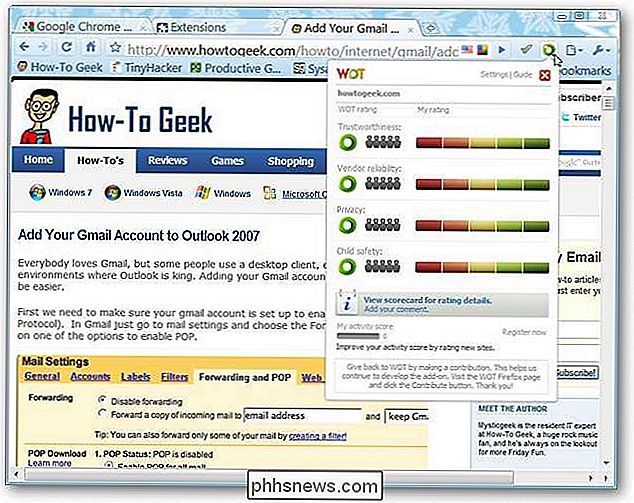
Um olhar mais atento sobre as classificações para o site How-To Geek…
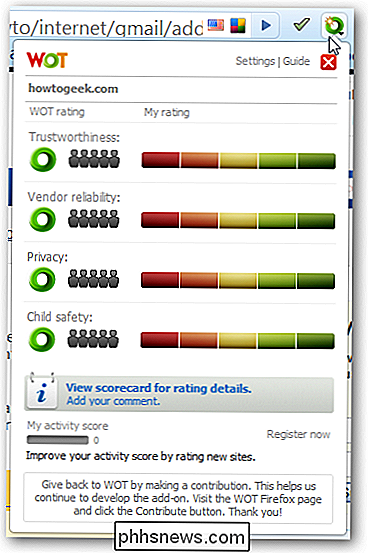
Este site é exibido com uma classificação de “cor amarela”, então algo definitivamente não é muito bom aqui.
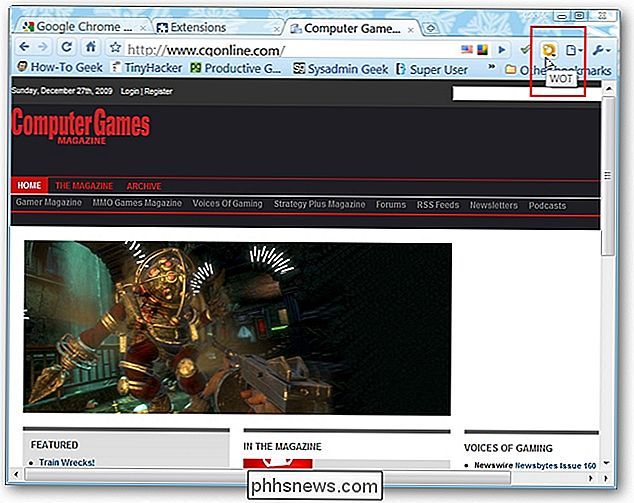
as classificações para este site duas das categorias são "nível de precaução", mas os outros dois são definitivamente um problema. Provavelmente melhor deixar este site do que ficar…
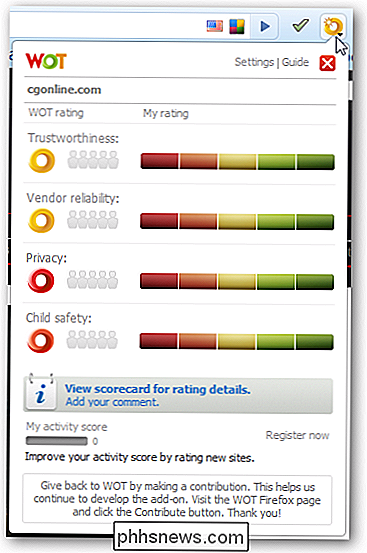
Não é bom! Tal como acontece com WOT para outros navegadores, a extensão irá “sombrear” o site e exibirá um aviso quando for encontrado um “site problemático”.
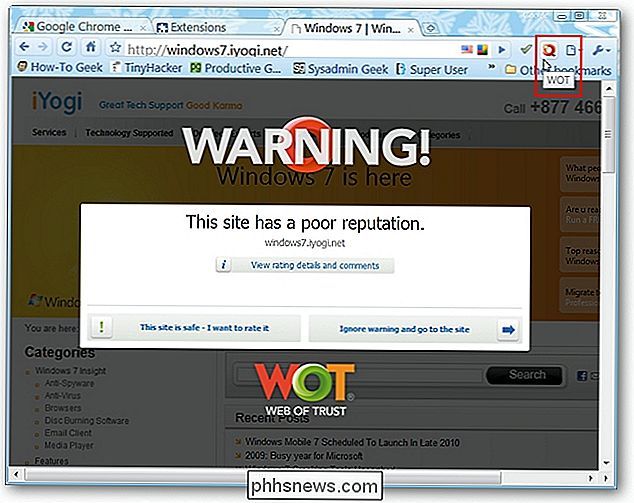
A janela suspensa mostra nada além de problemas aqui… definitivamente é hora de fechar a aba e olhar Como sempre, haverá alguns sites que exibem uma “cor branca” para que se torne uma questão de quão confortável (ou ousada) você se sente com esses sites.
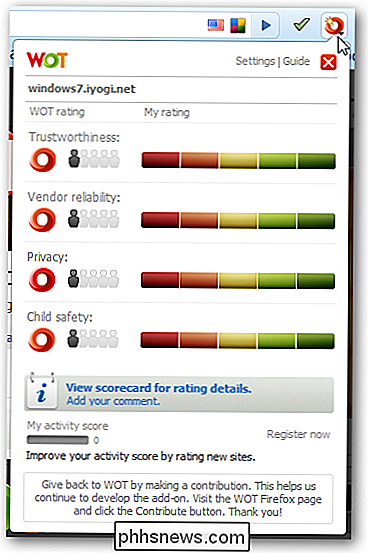
Este site parece ter apresentado muito pouco para isso. Às vezes, um site com uma classificação de "cor branca" terá algumas informações disponíveis na janela suspensa que são úteis como orientação, mas não esta.
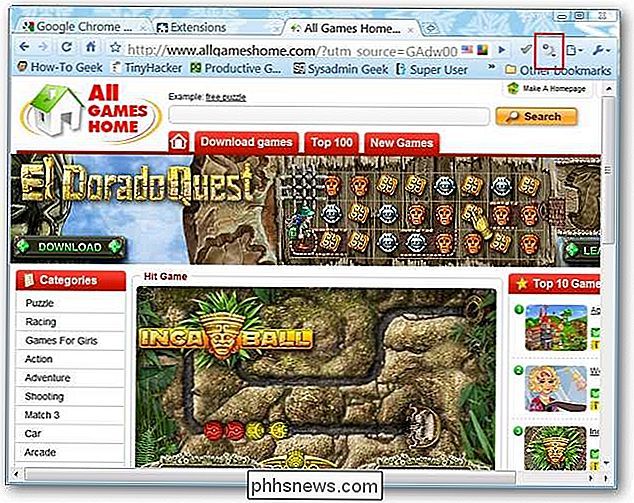
Conclusão
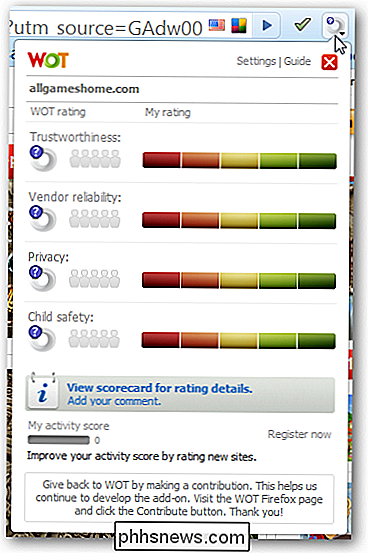
Se você estiver ansioso para adicionar WOT ao seu O navegador baseado em código de cromo, em seguida, sua espera acabou. Esta é definitivamente uma extensão que você deve adicionar a todos os seus navegadores (baseados em cromo ou não). Veja nosso post anterior para obter mais informações sobre o WOT para outros navegadores
Links
Baixe a extensão WOT (extensões do Google Chrome)

Tablets não estão matando laptops, mas os smartphones estão matando tablets
Os tablets costumavam parecer o futuro. Todo mundo abandonaria laptops e desktops - ou, pelo menos, todos teriam um smartphone, um tablet e um PC. Mas agora os tablets parecem mais um produto de nicho. Vendas em tablets x Vendas em PC - Dados em disco RELACIONADOS: Os PCs estão morrendo? Claro que não, por que Quando explicamos por que os PCs não estão morrendo, notamos que as vendas de tablets estavam crescendo mais lentamente do que nunca, enquanto o declínio do PC estava diminuindo.

Como colocar aplicativos Sidelmente em um iPhone ou iPad sem jailbreak
A Apple acaba de abrir o iOS um pouco. Agora é possível carregar aplicativos de código aberto - emuladores, por exemplo - em um iPhone ou iPad sem pagar US $ 99 por ano por uma licença de desenvolvedor. Mas as portas acabaram de se abrir. O iOS ainda não oferece o suporte completo de sideload para Windows 10 e Android sem jailbreak.



